Развертывание антивирусной защиты: установка агентов администрирования, проверка совместимости
Лабораторная работа посвящена вопросам автоматизированного развертывания средств антивирусной защиты в компьютерной сети. Рассматриваются задачи установки агента администрирования и проверки компьютеров на наличие ПО, несовместимого с продуктами «Лаборатории Касперского».
Описание работы.
В ходе выполнения предыдущей лабораторной работы были установлены сервер администрирования и консоль управления. Связь сервера администрирования с клиентскими компьютерами обеспечивает агент администрирования. Поэтому его необходимо установить на каждый клиентский компьютер, который будет подключен к системе централизованного управления антивирусной защитой. На тот компьютер, где установлен сервер администрирования, агент отдельно устанавливать не требуегся, так как вместе с сервером была автоматически установлена серверная версия агента (ее особенность в том, что агент взаимодействует только с сервером администрирования, установленным на том же компьютере).
Подробно Установка Kaspersky Security Center 13 KSC13
Запустим все виртуальные машины, которые составляют наш лабораторный стенд, и рассмотрим процесс автоматизированного развертывания агентов администрирования. На сервере AVServ запустим консоль администрирования Kaspersky Security Center (также можно управлять сервером с рабочей станции Station 1, на которую в ходе выполнения первой работы была установлена консоль администрирования).
Для начала ознакомимся со списком управляемых компьютеров, где уже есть агент администрирования. Раскрыв узел Управляемые компьютеры, перейдем на вкладку Компьютеры (рис. 5.47). В выводимом списке отображается только один компьютер — AVScrv, на котором установлена серверная версия агента администрирования. Статус «критический» установлен из-за того, что антивирусное ПО на данном компьютере пока что отсутствует.

Рис. 5.47. Просмотр списка управляемых компьютеров
Первое, что необходимо сделать в процессе развертывания агента — выполнить обнаружение компьютеров. В консоли администрирования перейдем на узел Нераспределенные компьютеры (рис. 5.48). Поиск можно выполнить путем опроса компьютеров в сети Windows, используя информацию службы Active Directory или по диапазону ip- адрссов. Конкретный способ зависит от организации защищаемой ссти.
Например, если в сети есть компьютеры, не включённые в домен Windows, поиск в диапазоне ip-адресов может быть предпочтительнее, чем получение информации из Active Directory.
В нашем примере подойдут все три вышеназванных способа. Воспользуемся поиском в сети Windows — в соответствующем разделе в окне консоли администрирования нажмем ссылку Опросить сейчас.

Рис. 5.48. Поиск компьютеров в сети
Вебинар: «Kaspersky Security Center 13 и Kaspersky Endpoint Security 11.6. Защита на опережение»
После того, как опрос закончится (процесс его прохождения иллюстрируется «линейкой состояния»), раскрываем узел, соответствующий найденному домену Labs, и видим все обнаруженные компьютеры. Выделим их и нажмем ссылку Уставить программу (рис. 5.49). Это приведет к запуску мастера удаленной установки.
Здесь необходимо пояснить некоторые особенности, связанные с удаленной установкой ПО средствами Security Center. Перед тем как начать развертывание программы, надо создать инсталляционный пакет. Делается это через узел Хранилища->Инсталляционные пакеты (рис. 5.49). Там надо запустить мастер, который запросит название установочного пакета и путь к дистрибутивным файлам.

Рис. 5.49. Обнаруженные компьютеры
В нашем случае установка Kaspersky Security Center 9.0 производилась из полной версии дистрибутива и оба установочных пакета — для агента админиеэрирования и для антивирусного продукта Kaspersky Endpoint Security 8 for Windows — были автоматически подготовлены. Так что в первом окне мастера установки понадобится только указать нужный пакет (рис. 5.50).
Следующий шаг — выбор способа, который будет использоваться для установки распространяемого пакета. В связи с тем, что агент администрирования на клиентские компьютеры еще не установлен, оставляем отметки Средствами Windows из папки общего доступа и Не устанавливать программу, если она уже установлена (рис. 5.51).

Рис. 5.50. Мастер удаленной установки: выбор инсталляционного пакета

Рис. 5.51. Мастер удаленной установки: выбор способа установки
Для того чтобы установка средствами Windows прошла правильно, на клиентском компьютере необходимо открыть порты TCP 139 и 445, UDP 137 и 138. По умолчанию эта настройка сделана на всех клиентских компьютерах, включенных в домен Windows (в случае клиента с Windows 7 есть некоторые особенности, которые описаны ниже). Если в сети присутствуют компьютеры, не включенные в домен, попытка автоматической установки агента администрирования на них может закончиться неудачно. В этом случае можно воспользоваться утилитой подготовки компьютера к удаленной установке riprcp.exe, которая сделает все необходимые настройки (см. далее).
После выбора инсталляционных пакетов и способа установки потребуется указать учетную запись, от имени которой будет проводиться установка. Этот этап можно пропустить, если на компьютерах уже установлен агент администрирования. В нашем случае надо нажать кнопку Добавить и указать запись, обладающую правами администратора (рис. 5.52). Если компьютеры не включены в домен, таких записей может понадобиться несколько.

Рис. 5.52. Указание учетной записи
Следующее окно определяет, как будет производиться перезагрузка компьютера, если она понадобится в результате установки пакета. Настройка по умолчанию — запросить у пользователя разрешение на перезагрузку.
Для целей нашей лабораторной более предпочтительным будет вариант Перезагрузить компьютер. А при развертывании нового ПО в действующей сети предприятия, когда установка производится на серверы, стоит выбрать Не перезагружать компьютер и выполнить перезагрузку вручную позже.
Далее согласимся с перемещением компьютеров, на которые будет установлен агент администрирования, в группу Управляемые компьютеры (рис. 5.53).

Рис. 5.53. Перемещение компьютеров в группу Управляемые компьютеры
В следующих окнах мастера потребуется несколько раз нажать кнопку Далее, чтобы подтвердить сделанный выбор и запустить созданную задачу на выполнение. Перейдя на узел Задачи для наборов компьютеров, можно отследить процесс установки и оценить его результат. В примере, представленном на рис. 5.54, на одном компьютере установка прошла успешно, на двух — завершилась неудачей.

Рис. 5.54. Установка агента администрирования
Если в представленном на рис. 5.54 окне с отчетом перейти по ссылке Подробнее, то мы увидим, что удачно завершилась установка агента на сервер Serv, а на компьютеры NB1 и Station 1 не удалось установить программу по причине того, что «Возможно компьютер отключен от сети». Это может произойти из-за того, что компьютер выключен, возникли неполадки в сетевой инфраструктуре или настройки межсетевого экрана на компьютере не позволяют сделать удаленную установку. В нашем примере причина неудачи — настойки межсетевого экрана.
В подобных случаях, при установке антивируса Касперского на компьютеры с Windows 7, рекомендуется предварительно настроить общий доступ к сетевым папкам.
В случае если компьютер с Windows 7 включен в домен, надо открыть Панель управления -> Центр управления сетями и общим доступом, далее выбрать Изменить дополнительные параметры общего доступа и в блоке Доступ к общим папкам выбрать Включить общий доступ, чтобы сетевые пользователи могли читать и записывать файлы в общих папках (рис. 5.55). Такую настройку надо сделать на компьютерах NB1 и Station 1.

Рис. 5.55. Настройка общего доступа к папкам в Windows 7

Рис. 5.56. Запуск утилиты riprep
В более общем случае проблему с настройками Windows можно решить с помощью запуска на компьютерах утилиты riprcp.exe. На сервере AVServ она находится в папке, куда устанавливался Security Center: C:Program Files (x86)Kaspersky LabKaspersky Security Center. Можно скопировать утилиту в папку общего доступа и запустить оттуда на машинах, где установка не прошла. Запустив утилиту, надо отмстить необходимые изменения (рис.
5.56), а после их внесения может понадобиться перезагрузка. Для большой сети подобную задачу можно автоматизировать с помощью административных скриптов.
После произведённых изменений повторно запустим задачу установки агентов администрирования (рис. 5.54, кнопка Запустить внизу справа). Теперь установка должна пройти успешно.
Выполните развертывание агентов администрирования Security Center на виртуальных машинах лабораторного стенда.
После выполненной установки агентов администрирования в группе Управляемые компьютеры должны оказаться все 4 виртуальные машины лабораторного стенда. Если отображается только один сервер AVServ, возможно это просто старые данные, и надо выполнить команду Обновить из контекстного меню.
Следующая задача при подготовке к развертыванию антивирусного ПО — поиск установленных на компьютерах программ, несовместимых с антивирусами ЛК. Такие программы придется деинсталлировать.
Провести удаленную деинсталляцию программ с клиентских компьютеров можно, запуская задачи удаленной деинсталляции. Security Center позволяет создавать задачи следующих видов:
- — групповые задачи, которые созданы для клиентских компьютеров выбранных групп администрирования;
- — задачи для наборов компьютеров, которые созданы для выбранных клиентских компьютеров вгге зависимости от того, принадлежат ли эти компьютеры к какой-либо группе администрирования.
Но перед тем как программу деинсталлировать, ее надо найти. В этом может помочь создание отчета о несовместимых программах.
Для этого надо перейти на узел Отчеты и уведомления, там выбрать Отчет о несовместимых программах и, при необходимости, в контексгном меню выбрать пункт Обновить. В отчет попадут выявленные агентами администрирования программы, которые известны Security Center как несовместимые. В первую очередь, это другие антивирусные продукты.
В нашем случае в отчете указывается на наличие программы Microsoft Security Essentials 2 х64 на компьютере NB1 (рис. 5.57).

Рис. 5.57. Отчет о несовместимых программах
Найдем NB1 в группе управляемых компьютеров и создадим задачу деинсталляции антивируса Microsoft Security Essentials (рис. 5.58). Обратите внимание, что после запуска мастера активным стал узел Задачи для наборов компьютеров.

Рис. 5.58. Создание задачи для выбранного компьютера

Рис. 5.59. Выбор типа задачи
В первом окне мастера надо указать название создаваемой задачи — «Удаление Security Essentials». Далее потребуется выбрать тип задачи: нас интересует удаленная деинсталляция программы, которая относится к задачам для приложения Сервер администрирования Kaspersky Security Center, подгруппа Дополнительно (рис. 5.59).

Рис. 5.60. Выбор типа удаляемой программы

Рис. 5.61. Выбор удаляемой программы
Также нам известно, что данная программа находится в перечне несовместимых с антивирусами ЛК. Это указываем при выборе типа удаляемой программы (рис. 5.60).
В следующем окне нажмем кнопку Добавить и в перечне несовместимых программ найдем Microsoft Security Essentials 2 х64 (рис.5.61).
В следующем окне мастера создания задачи понадобится указать способ, которым будет загружаться на клиентский компьютер утилита деинсталляции. Агент администрирования на компьютер NB1 уже установлен, поэтому можно оставить настройки но умолчанию (рис. 5.62). Далее будет запрос на перезагрузку компьютера после деинсталляции, выберем вариант Перезагрузить компьютер.

Рис. 5.62. Выбор способа загрузки утилиты деинсталляции
Следующее окно мастера позволяет указать используемую учетную запись. Это нужно в случае, если агент администрирования Security Center на клиентском компьютере недоступен. В нашем случае это окно можно пропустить, так как агент на компьютере NB1 присутствует.
В расписании запуска выберем вариант Немедленно и в последнем окне подтвердим создание задачи.
Теперь выделим созданную задачу в узле Задачи для наборов компьютеров и дождёмся окончания ее выполнения, на что может потребоваться определенное время. Отчет показал, что задача завершилась, и требуется перезагрузка компьютера (рис. 5.63). После автоматической перезагрузки, задача будет отмечена как успешно завершенная. Таким образом, мы выполнили необходимые действия, предшествующие развертыванию в сети средств антивирусной защиты.

Рис. 5.63. Отчет о выполнении задачи
Выполните проверку компьютеров на наличие несовместимых приложений и удалите обнаруженные антивирусные программы.
Источник: studme.org
Агент администрирования kaspersky security center что это за программа
Агент администрирования устанавливается на компьютере в качестве службы со следующим набором атрибутов:
- под именем «Агент администрирования Kaspersky Security Center»;
- с автоматическим типом запуска, при старте операционной системы;
- с учетной записью Локальная система .
Совместно с Агентом администрирования на компьютер устанавливается плагин для работы с Cisco® NAC. Этот плагин работает в том случае, когда на компьютере установлена программа Cisco Trust Agent. Параметры совместной работы с Cisco NAC указываются в окне свойств Сервера администрирования.
При работе с Cisco NAC Сервер администрирования играет роль стандартного сервера политик (Posture Validation Server), который администратор может использовать для разрешения или запрета доступа компьютера к сети (в зависимости от состояния антивирусной защиты).
Компьютер, сервер или рабочая станция, на которых установлен Агент администрирования и управляемые программы «Лаборатории Касперского», называется клиентом Сервера администрирования (далее также клиентским компьютером или компьютером).
Множество компьютеров сети организации может быть разбито на группы, организующие иерархическую структуру. Такие группы называются группами администрирования. Иерархия групп администрирования отображается в дереве консоли в узле Сервера администрирования.
Группа администрирования (далее также группа) – это набор клиентских компьютеров, объединенных по какому-либо признаку, с целью управления компьютерами группы как единым целым. Для всех клиентских компьютеров в группе устанавливаются:
- единые параметры работы программ – с помощью групповых политик;
- единый режим работы программ – путем создания групповых задач с заданным набором параметров (например, создание и установка единого инсталляционного пакета, обновление баз и модулей программ, проверка компьютера по требованию и постоянная защита).
Клиентский компьютер может входить в состав только одной группы администрирования.
Вы можете создавать иерархию Серверов и групп любой глубины вложенности. На одном уровне иерархии могут располагаться подчиненные и виртуальные Серверы администрирования, группы и клиентские компьютеры.
Источник: certsrv.ru
Как удалить агент администрирования в Kaspersky Security Center
Доброго времени суток, дорогие читатели. В любой программе бывают сбои, даже в такой надежной, как Kaspersky Security Center. У многих пользователей возникают ситуации, когда при удалении программы у них возникает какая-то ошибка, либо же просто программа отказывается удаляться. В этой статье мы расскажем, что вам нужно сделать.

Изначально скажем, что данный способ подходит для удаления Kaspersky Security Center 10,11 и 12 версии. Однако сразу им пользоваться не рекомендуем. Для начала попробуйте удалить программу обычным способом, через пуск/панель управления/программы и компоненты. В списке программ найдите ваш Kaspersky Security Center и удалите его.
Также вы можете удалить программу изнутри, выбрав соответствующую функцию. Однако этот способ подойдет вам, если вы правильно настраивали программу изначально и задали необходимые функции в ней.

Кроме того, у разработчиков есть собственная программа деинсталлятор, называется которая kavremover. Установите ее с ключом -nodetect и укажите версию программы, которую вы хотите удалить. Данный деинсталлятор удаляет даже поврежденные программы Kaspersky.
Если же вам не подошел ни один из вышеперечисленных способов, то воспользуйтесь следующим методом. Перейдите по ссылке http://media.kaspersky.com/utilities/CorporateUtilities/cleaner.zip и скачайте эту программу. Данная ссылка предоставляется разработчиками антивируса, так что не переживайте – вирус вы не подхватите.
После этого вам нужно будет открыть командную строку от имени администратора и прописать там следующие значения, которые подойдут, если ваш антивирус обладает русским интерфейсом:
Вот, как это выглядит на практике:
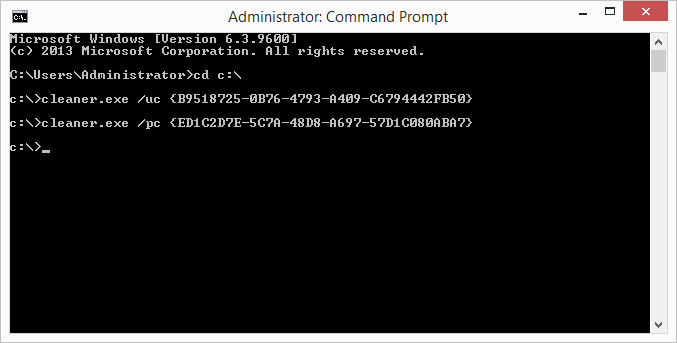
Вот и все, дорогие читатели. На этом мы заканчиваем нашу статью, всем удачи и до новых встреч.
Источник: helpantivirus.ru
Как удалить агент администрирования Касперского
Приветствую на страницах сайта meinfo.ru. Вновь возникшая проблема с продуктом Лаборатории Касперского заставила написать эту статью. В какой то момент агент администрирования Касперского перестал удаляться стандартно, через Установку и удаление программ. Но на наше счастье, Лаборатория написала подробную статью по удалению своего продукта.
Агент Администрирования Касперского предназначен для взаимодействия между Сервером администрирования и программами «Лаборатории Касперского», установленными на рабочих станциях и серверами. Агент администрирования выполняет следующие функции:
- предоставляет информацию о состоянии программ;
- отправляет и получает команды управления;
- синхронизирует конфигурационную информацию;
- отправляет на Сервер администрирования информацию о событиях, произошедших на компьютерах;
- обеспечивает функционирование агента обновлений.
Как удалить агент стандартными способами:
- Заходим в Установку и удаление программ и находим Агент администрирования


Изи, казалось бы, но вы же не за этим способом читаете статью, а наверняка возникла ошибка при удалении, которую невозможно решить стандартными средствами без решительных мер типа переустановки системы.
Нам на помощь приходить утилита от Лаборатории Касперского, которая должна помочь удалить Агент администрирования.
Познакомимся подробнее с работой их утилиты на своём, точнее моём примере.
Скачиваем и распаковываем утилиту удаления агента администрирования Касперского с официального сайта Лаборатории по этой ссылке.
Лучше всего утилиту переместить в корень диска C или D чтобы путь, который мы будем прописывать ниже не был таким громоздким.

Далее необходимо открыть командную строку от имени администратора. Это можно сделать нажав сочетание клавиш Winwows+R и написав cmd.

Есть и другой способ: Пуск/Все программы/Стандартные/Командная строка (щёлкаем правой кнопкой мыши/Запуск от имени администратора).

К примеру у меня утилита лежит на диске C, команда будет выглядеть так: C:>/cleaner.exe /uc
Советуем прочитать Как добавить всплывающее сообщение при входе на сервер TS3
Затем выполняем следующую команду, подставив необходимую команду GUID из списка:
| Арабский |
| Болгарский |
| Чешский |
| Английский |
| Французский |
| Немецкий |
| Венгерский |
| Итальянский |
| Японский |
| Корейский |
| Польский |
| Бразильский португальский |
| Румынский |
| Русский |
| Китайский упрощенный |
| Китайский традиционный |
| Испанский |
| Испанский мексиканский |
| Турецкий |
Возвращаясь опять же к примеру на моём ПК, эта команда будет выглядеть так:
Необходимо отметить, что команда cleaner.exe /pc должна быть выполнена только после команды cleaner.exe /uc .
Как проверить работу утилиты:
Файлы трассировки утилиты с именем вида ak_cleaner-YYYY-MM-DD-HH-MM-SS.log и $klcleaner-YYYY-MM-DD-HH-MM-SS.log создаются в системной папке %windir%/Temp.
У меня логи хранятся тут: C:WindowsTemp
Пишите в комментариях если вам помог этот способ или если возникли какие-то проблемы.
Источник: meinfo.ru
